三星手机怎么用USB连接电脑?教程详解!
更新时间:2023-09-12 17:07:13作者:xtliu
三星手机怎么用usb连接电脑,在现代社会中手机已经成为了人们日常生活中必不可少的工具之一,而三星手机作为一款备受欢迎的智能手机品牌,其功能强大、性能稳定,备受用户喜爱。有时我们需要将手机与电脑进行连接,以便传输文件、备份数据或进行其他操作。三星手机如何通过USB连接电脑呢?通过简单的步骤,我们可以轻松实现手机与电脑之间的数据传输和互联互通。下面就让我们一起来了解一下详细的操作方法吧!
步骤如下:
1.用USB线将手机和电脑连接起来,第一次连接。电脑右下角会提示驱动程序安装,如下图所示
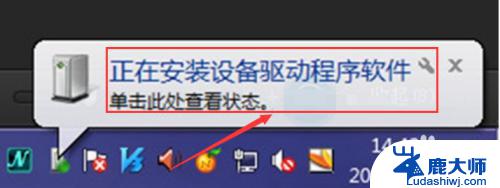
2.回到手机界面,下拉顶部状态栏菜单,如下图所示
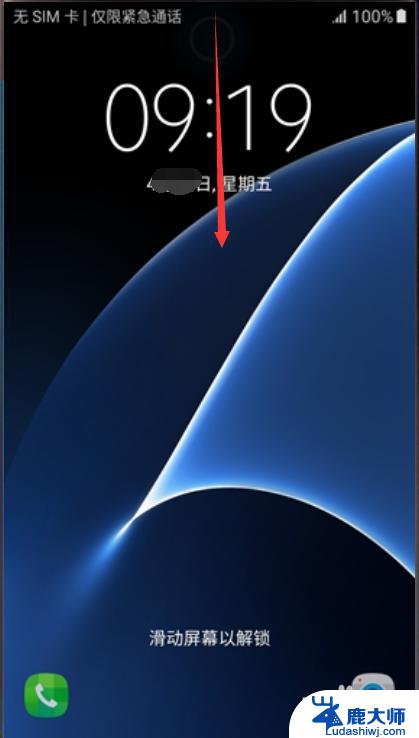
3.在下拉状态栏,点击已连接进行充电,如下图所示
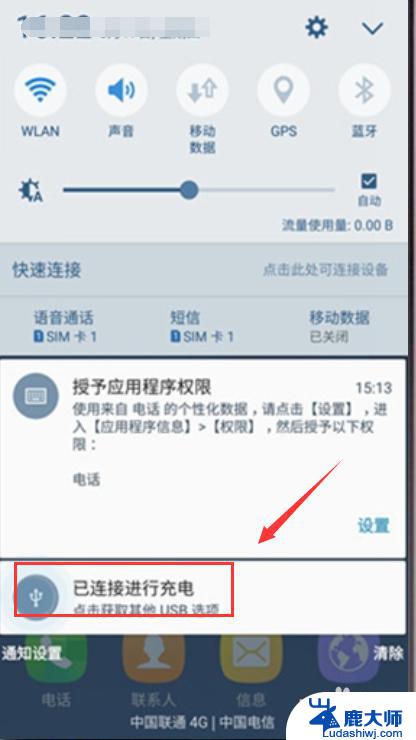
4.在使用USB选项中,选择传输文件,如下图所示
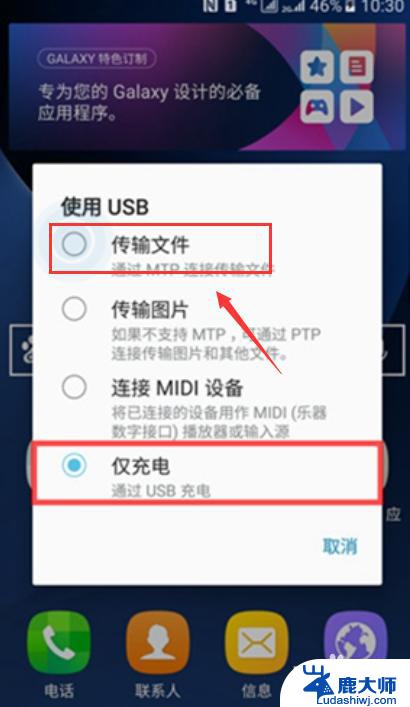
5.点击右下角的安装驱动图标,如下图所示
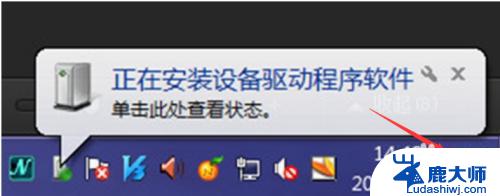
6.此时电脑端弹出自动播放菜单,我们点击打开设备以查看文件。如下图所示
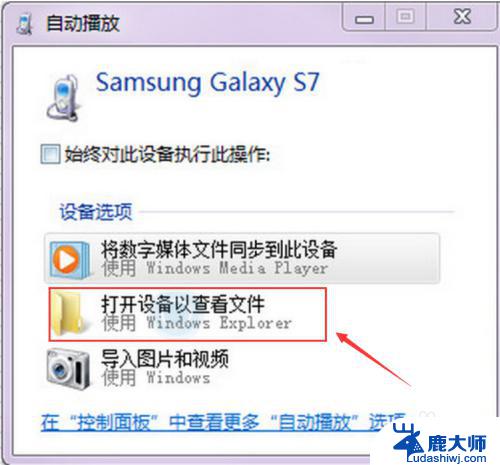
7.此时在我的电脑中可以看到手机的符号,双击进入,如下图所示
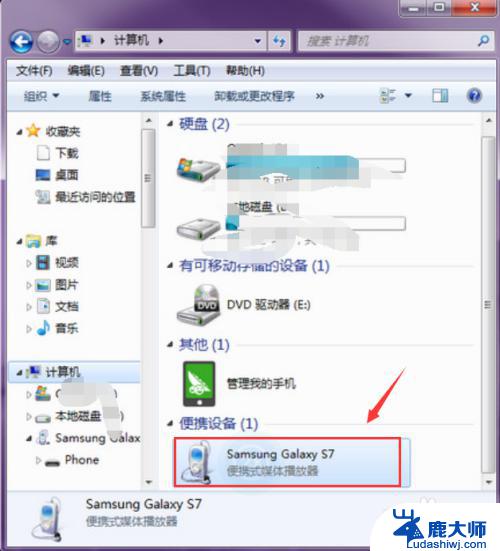
8.进入手机盘符,可以看到容量,双击可以打开,如下图所示
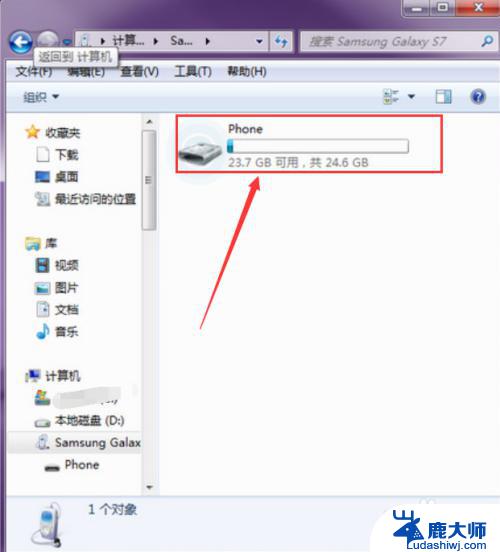
9.进入手机存储文件夹,和U盘一样可以存取复制粘贴传输文件操作了。如下图所示
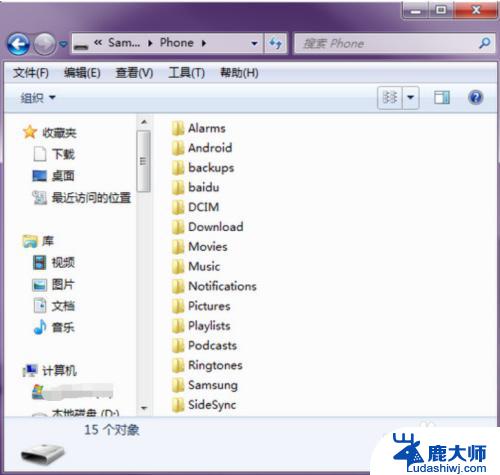
以上是关于三星手机如何通过 USB 连接电脑的全部内容,如果你遇到了同样的情况,可以参考小编的方法来解决,希望这对大家有所帮助。
- 上一篇: 怎么看硬盘分区?快速了解硬盘分区方法
- 下一篇: 耳机如何调节声道?一步步教你调整音频效果
三星手机怎么用USB连接电脑?教程详解!相关教程
- x3游戏手柄怎么连接电脑 usb游戏手柄连接电脑教程
- 为什么手机连不上usb 手机usb连接电脑没有反应怎么处理
- 手机热点连接电脑 笔记本电脑连接手机热点教程
- 苹果可以用三星的蓝牙耳机吗 三星Galaxy Buds耳机如何与苹果iPhone手机配对连接
- usb手机连接电脑怎么传文件 如何使用USB线传输手机文件到电脑
- 华为手机设置usb连接方式 华为手机如何更改USB连接方式
- 三星电脑如何进入bios 三星Samsung笔记本开机进入BIOS的步骤
- 电脑usb连接手机怎么传文件 如何通过USB线把手机文件传输到电脑
- 小米平板触控笔怎么连接 小米手写笔连接平板电脑教程
- 华为无法连接电脑 华为手机无法通过USB连接电脑
- 笔记本电脑怎样设置密码开机密码 如何在电脑上设置开机密码
- 笔记本键盘不能输入任何东西 笔记本键盘无法输入字
- 苹果手机如何共享网络给电脑 苹果手机网络分享到台式机的教程
- 钉钉截图快捷键设置 电脑钉钉截图快捷键设置方法
- wifi有网但是电脑连不上网 电脑连接WIFI无法浏览网页怎么解决
- 适配器电脑怎么连 蓝牙适配器连接电脑步骤
电脑教程推荐